Mengabungkan beberapa gambar di photoshop di sini merupakan tutorial lanjutan dari cara membuat iklan banner animasi di photoshop atau yang dimaksut dalam tutorial ini adalah membuat gambar dasar yang nantinya akan di buat menjadi iklan bergerak atau animasi. Berikut penjelasan lebih lanjut dari cara mengabungkan gambar tersebut
Pada contoh gambar dibawah ini adalah gambar yang akan kita buat. Gamabr dibawah ini jika kita urai terdiri dari 5 gambar terdiri dari gambar background, gambar logo Honda, gambar tulisan new jazz, gambar mobil Honda jazz dan gambar tulisan clik here.
Berikut tampilan gambar di atas jika di uraikan :
Masuk ke menu photoshop selanjutnya pilih menu file, Open, masukkan gambar yang akan kita gabungkan dari PC atau laptop. lihat gambar dibawah ini untuk jelasnya
Setelah semua gambar masuk kita buat ukuran gambar yang akan kita buat iklan dalam contoh ini ukuran yang di gunakan adalah 264 x 280 . Klik menu File, New masukkan width 264 pixels dan Height 280 Pixels. Ukuran yang digunakan adalah ukuran yang disesuaikan dengan lebar dan tinggi yang terdapat di templet blog, cara untuk mengetahui ukuran tinggi dan lebar nya ukuran klik disini
Selanjutnya drag atau geser gambar ke new layer atau layer baru dengan urutan gambar background terlebih dahulu lalu menyusul gambar yang lain. Hal yang penting untuk diketahui adalah untuk gambar yang berbackground putih perlu kita potong dahulu backgroundnya hal ini dikarenakan background warna putih akan terlihat saat kita gabungkan. Untuk cara memotongnya lihat di sini
Setelah proses pengabungan gambar selesai simpan gambar dalam bentuk JPG, atau PNG.Untuk lebih memudahkan silahkan lihat video tutorial dibawah ini :







.jpg)
.jpg)




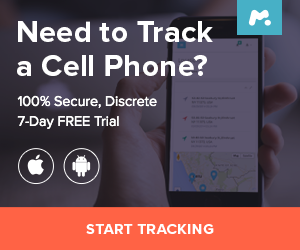

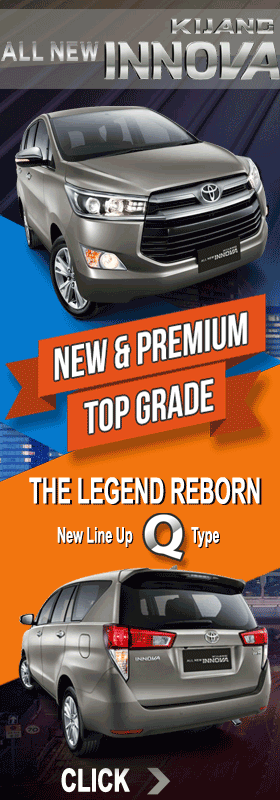








1 comments:
kalau pakai potoscape gimana
Post a Comment